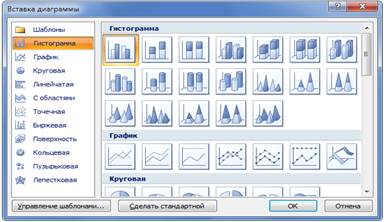Выделение фрагментов таблицы
Если планируется копировать или перемещать строки, столбцы или ячейки таблицы, то их вначале нужно выделить. В таблице 5 приведены некоторые методы выделения фрагментов таблицы.
Таблица 5 — Методы выделения фрагментов таблицы
| Область выделения | Способ выделения |
| Вся таблица | Щелкните на таблице и затем – на маркере перемещения в левом верхнем углу таблицы |
| Одна строка | Щелкните левее начала строки, вне таблицы Двойной щелчок по левой границе таблицы напротив строки (курсор в виде черной стрелки) |
| Один столбец | Щелчок по верхней границе таблицы напротив столбца (курсор в виде черной стрелки) |
| Одна ячейка | Щелчок по левой границе нужной ячейки (курсор в виде черной стрелки) |
| Несколько ячеек, строк или столбцов | Поставьте курсор в один элемент и перетащите указатель мыши на остальные |
Добавление строк и столбцов
Для добавления строк в таблицу можно воспользоваться контекстной вкладкой Макет. Курсор устанавливается в нужное место таблицы и редактирование осуществляется с помощью кнопок в группе Столбцы и строки на контекстной вкладке Макет (Рис. 33А).
Рис. 33. Контекстное меню Макет
Также для редактирования таблицы можно воспользоваться контекстным меню. Для этого необходимо щелкнуть правой кнопкой мыши по любой ячейке строки таблицы, выше или ниже которой требуется вставить новую строку, и выбрать нужную команду Вставить или Удалить ячейку. Если в таблицу требуется вставить сразу несколько новых строк, то следует выделить в таблице такое же число строк, а затем воспользоваться любым из описанных выше способов.
При работе с клавиатурой для вставки строки можно поставить курсор справа от самой правой ячейки строки (вне таблицы) и нажать клавишу Enter.
Новую строку в конце таблицы можно добавить, если, находясь в последней ячейке последней строки таблицы, нажать клавишу Tab.
Для редактирования таблицы служит группа Объединить вкладки Макет. С её помощью можно объединить несколько строк (столбцов, ячеек) в одну, разбить одну строку (столбец, ячейку) на несколько, разбить одну таблицу на две отдельные (Рис. 33Б).
Для вставки ячеек надо нажать кнопку запуска окна диалога в группе Строки и столбцы – появится диалоговое окно Добавление ячеек. Вставить
Рис. 34. Вызов диалогового окна Добавление ячеек
Изменение ширины столбца и высоты строки
Размеры строки или столбца можно быстро изменить перетаскиванием границы, для чего необходимо навести указатель мыши на границу так, чтобы он превратился в двунаправленную стрелку. Нажать левую кнопку мыши и перетащите маркер.
Для одновременного изменения высоты всех строк и ширины всех столбцов таблицы надо навести курсор на маркер конца таблицы, расположенный около ее правого нижнего угла так, чтобы он превратился в двунаправленную стрелку. В процессе перетаскивания указатель мыши примет вид крестика, а граница таблицы будет отображаться пунктиром.
Форматирование данных
Для выполнения форматирования данных (распределение данных, изменение направления текста, добавление границ или заливки и т.д.) используются команды с контекстных вкладок Конструктор и Макет (Рис. 35).
Все те же операции можно выполнить через контекстное меню если поставить курсор в любую ячейку таблицы и нажать правую клавишу мыши.
Рис. 35. Команды для форматирования данных в таблице
Сортировка данных
Сортировка — расположение строк в таблице в определенном порядке. Чаще всего необходимо сортировать строки по данным какого-либо одного или нескольких столбцов. Сортировку можно производить как по возрастанию, так и по убыванию. При сортировке строка заголовков столбцов обычно не сортируются вместе с остальными строками, но сортируемая таблица может и не иметь заголовков столбцов. Как правило, при сортировке упорядочиваются целиком строки, но можно сортировать и отдельные ячейки столбца.
Сортировку таблицы можно выполнять при работе во вкладке Главная или Макет (кнопка Сортировка).
Вычисления в таблицах
В таблицах Word можно выполнять несложные вычисления с использованием формул. Для этого необходимо установить курсор в ячейку, в которой требуется получить результат вычисления. Во вкладке Макет в группе Данные нажать кнопку Формула. В окне Формула в поле Формула ввести формулу (Рис. 36). Формула начинается со знака = (равно) и может содержать адреса ячеек, операторы (знаки действий) и функции. При желании в списке поля Формат числа можно выбрать числовой результата вычисления (числовой с разделителем разрядов, денежный, процентный).
В Word 2007 можно использовать 18 функций. Их можно вводить с клавиатуры или выбрать в раскрывающемся списке Вставить функцию. Наиболее часто используют функции:
ABS( ) — абсолютное значение;
AVERAGE( )— среднее значение;
MIN( ) — наименьшее значение;
MAX( ) — наибольшее значение;
SUM( ) — сумма.
В круглых скобках записывается аргумент функции. Аргументом может быть число, адрес ячейки или диапазон ячеек, имя закладки, функция. Если в формуле присутствует слово ABOVE, например, =SUM(ABOVE), то оно означает выбор значений из диапазона ячеек, расположенных выше ячейки, в которой находится формула. При изменении данных результат вычислений автоматически не меняется, для этого надо выделить результат, правой клавишей открыть контекстное меню и выбрать Обновить поле.
Рис. 36. Диалоговое окно Формула
ДИАГРАММЫ
Создание простых диаграмм
Кроме графических файлов, в документы Word можно вставлять диаграммы. При помощи диаграмм можно наглядно представить числовые данные, например проследить, как из, меняются данные, увидеть развитие того или иного проекта в динамике. Для создания диаграммы необходимо:
1. Установить курсор в место, куда нужно вставить диаграмму.
2. Перейти на вкладку Вставка, в группе Иллюстрации нажать кнопку Диаграмма.
3. В появившемся окне Вставка диаграммы выбрать в списке слева тип диаграммы, а в списке справа — вид диаграммы указанного типа (Рис. 37).
Рис. 37. Диалоговое окно Вставка диаграммы
В документе появится диаграмма и откроется окно Excel c таблицей для ввода данных. В эту таблицу необходимо ввести числовые значения и пояснения к ним. Чтобы изменения, внесенные в ячейку таблицы данных, отобразились на диаграмме, необходимо нажать клавишу Enter. После ввода данных необходимо закрыть окно Exсel (Рис. 38).
Рис. 38. Диаграмма и таблица данных
При построении диаграммы этим способом никакие исходные данные не используются. Таблица, которая открывается в Excel содержит произвольные данные, которые необходимо менять вручную. Если уже в Word уже имеется таблица с данными, то можно построить диаграмму по уже имеющимся данным.
Первый способ: Скопировать таблицу в Excel, построить там диаграмму, скопировать готовую диаграмму обратно в Word.
Второй способ: Выделить всю таблицу или ее часть. Воспользоваться надстройкой Microsoft Graph (Вставка ® Объект ® Объект… ® Диаграмма Microsoft Graph). После запуска Microsoft Graph будет создана диаграмма, основанная на содержимом выделенной таблицы (части таблицы).
Вместе с диаграммой на экране отобразится таблица данных (таблица, на основе которой была создана диаграмма). Если диаграмма создавалась без предварительного выделения таблицы или ее элементов, то на экране появится стандартная таблица данных и диаграмма. При необходимости можно менять данные в таблице данных, что автоматически приведет к изменению диаграммы.
Источник
Выделение фрагментов таблицы. Табличный процессор MS Excel
ЛАБОРАТОРНЫЙ ПРАКТИКУМ
ПО ДИСЦИПЛИНЕ «ИНФОРМАТИКА»
Часть 2
Табличный процессор MS Excel
Часть 2. Табличный процессор MS Excel
Лабораторная работа 1. Введение в табличный процессор MS Excel
Общий вид экрана
Запуск пакета выполняется обычными для ОС Windows средствами.

Рис.1 Окно табличного процессора
Структура окна содержит следующие основные элементы (рис.1):
1.Строка заголовка (кнопка системного меню Excel и название программы)
2.Строка меню (содержит команды главного меню)
3.Панель инструментов (дублируют основные команды главного меню Excel, что позволяет упорядочить команды так, чтобы их можно было легко найти и использовать)
4.Строка формул
5.Заголовок сроки (цифра, идентифицирующая строку электронной таблицы)
6.Заголовок столбца (буква, идентифицирующая столбец электронной таблицы)
7.Строка состояния (выделенные команды или указания и инструкции)
8.Ярлыки листов (листы документа0
9.Полосы прокрутки (перемещение документа в его окне)
При этом на экране появляется часть рабочего листа, ограниченная размерами экрана (рабочий лист содержит 256 столбцов и 16384 строк). На экране поддерживается несколько рабочих листов (стандартно — 16), переключаться между которыми можно с помощью мыши, поместив на ярлычок листа ее указатель и щелкнув левой клавишей мыши. Изменять число рабочих листов можно через опцию Сервис, команду Параметры, вкладыш Общие (см. опцию Листов в новой книге). Совокупность рабочих листов называется книгой, причем для вновь открытой книги устанавливается стандартное имя Книга1.
Экран, как правило, разбит на множество ячеек, куда и заносится информация (это разбиение называется координатной сеткой). Сетка очень удобна для пользователя, однако она не всегда присутствует. Для переключения сетки в меню Сервис выбрать опцию Параметры, ярлычок Вид, установить или снять флажок Сетка.
Каждый столбец и строка снабжены обозначениями: строки – целыми числами, столбцы – латинскими буквами. Опция Заголовки строк и столбцов в диалоговом окне Сервис – Параметры – Вид позволяет включать и выключать цифры и буквы, указывающие обозначения столбцов и строк.
Структура экрана регулируется через команду Панели инструментов меню Вид. В том же меню переключается строка формул (она расположена над обозначениями столбцов; рекомендуется ее поддерживать на экране, т.к. в ней указывается имя активной ячейки и ее содержимое) и строка состояния (видна внизу экрана под списком листов).
Стандартная панель инструментов (расположена в строке за опциями главного меню) содержит следующие оригинальные клавиши:




Ниже стандартного меню, как правило, расположена линейка форматирования, которая наряду со знакомыми по WINWORD опциями содержит следующие оригинальные:







Перемещения по экрану
Перемещаться по таблице можно с помощью полос прокрутки и с помощью клавиатуры:
— стрелки вверх, вниз, вправо, влево дают перемещение на одну ячейку в соответствующем направлении;
— Home — в первый столбец строки;
— Ctrl+Home и Ctrl+End — соответственно, в начало таблицы и в последнюю использованную ячейку;
— Ctrl+ и Ctrl+¯ — соответственно, в первую и последнюю использованную ячейку столбца;
— Ctrl+ и Ctrl+® — соответственно, в первую и последнюю использованную ячейку строки;
— PgUp, PgDn — на страницу вверх и вниз, соответственно.
При нажатии клавиш Ctrl+PgUp или Ctrl+PgDn активизируются, соответственно, предыдущий и следующий рабочие листы книги.
Кроме того, обратиться к нужной ячейке можно, щелкнув по ней мышью.
Выделение фрагментов таблицы
Выделение фрагмента таблицы выполняется следующим образом:
1)для столбца — курсор мыши помещается на верхнюю ячейку столбца и щелкается левая клавиша мыши (либо клавишами Ctrl+пробел),
2)для строк(и) — курсор мыши помещается на нужную строку, нажимается левая клавиша мыши и перемещается мышь с нажатой клавишей, если нужно выделить несколько строк (либо нажать Shift+пробел, затем F8 и стрелку, показывающую направление выделения. Выделив нужное число ячеек, нажать F8),
3)для прямоугольного фрагмента — установить курсор мыши в один из углов фрагмента, нажать левую клавишу мыши и, удерживая ее нажатой, переместить курсор в противоположный угол, отжать клавишу (либо выделить с помощью клавиатуры ячейку, соответствующую одному из углов фрагмента, нажать F8, расширить выделение, нажать F8),
4)для нескольких прямоугольных фрагментов — выделить одну область, как сказано в п.3, нажать Ctrl и, держа ее нажатой, с помощью мыши выделить вторую область, отпустить левую клавишу мыши и Ctrl (либо установить режим добавления области с помощью Shift+F8, перейти на новую область, нажать F8, и осуществить выделение аналогично предыдущему, нажать F8),
5)для всего рабочего листа — установить курсор мыши на пустой прямоугольник слева от самой верхней ячейки столбца А и щелкнуть левой кнопкой мыши (либо нажать Ctrl+Shift+пробел). Возможен вызов контекстного меню для ярлычка рабочего листа или для активной ячейки — помещают курсор мыши на ярлычок или в нужную ячейку и нажимают правую клавишу мыши.
Контроль вводимых данных
Для ввода исходных данных табличный курсор помещается в нужную ячейку и с клавиатуры вводится соответствующий текст. Затем нажимается клавиша Enter.
Размер шрифта вводимых данных устанавливается через опции Сервис – Параметры – Общие, окно Размер.
Вводимые в таблицу данные можно проверять на корректность значений. Для этого используется команда Проверка меню Данные. Данная команда служит для определения допустимых значений для отдельных ячеек и диапазонов, ограничений вводимых данных по типу (например, только целые числа, числа или текст) и задания предельных значений.
Окно Проверка содержит 3 вкладки: параметры, сообщение для ввода, сообщение об ошибке.
1. Вкладка «Параметры».
В «Условиях проверки» пользователь может ввести необходимый ему тип данных. Указание в списке Тип данных типа данных вводимых значений позволяет определить, какие условия можно налагать на значения ячеек. После выбора типа данных в диалоговом окне под списком Тип данных появляются соответствующие данному типу данных дополнительные поля, позволяющие выбрать оператор сравнения и задать ограничения на значения. Параметры, отображаемые в диалоговом окне Проверка вводимых значений, зависят от значений, установленных в списках Тип данных и Значение.
При этом возможны следующие соответствия:
| Тип данного | Накладываемые ограничения |
| Любое значение | Не накладывает никаких ограничений на вводимые данные и используется, как правило, для отмены проверки |
| Дата (формат дд.мм.гг) | Указывает, что вводимые данные должны быть датами. В строке Значения можно установить знак отношения, по которому анализируется данное, в строках Начальная дата и Конечная дата вводятся временные диапазоны, по которым выполняется проверка. |
| Действительное | Указывает, что вводимые данные должны быть числами или дробями (целая часть отделяется от дробной запятой). При данном типе данных необходимо выбрать оператор, а затем установить параметры. Строка Значения аналогична Дате. В строках Минимальное и Максимальное вводятся значения, по которым выполняется проверка. |
| Список | Позволяет установить список корректных данных. Строка Источник служит для ввода ссылки на диапазон, на определенное имя или тип корректных данных. |
| Длина текста | Указывает допустимое количество символов. Поле Значения аналогично значениям параметров при типе данных Дата. Поля Минимум / Максимум позволяют ввести наименьшее/наибольшее количество символов в тексте. |
| Время | Указывает, что вводимые данные должны быть временем. Поля Время начала / Время конца служат для ввода начального времени / конечного времени. |
| Целое число | Указывает, что вводимые данные должны быть целыми числами. Значения полей Минимум / Максимум служат для ввода наименьшего / наибольшего из целых чисел. |
Для таких типов данных, как Дата, Действительное, Список, Длина текста, Время, Целое число, действует поле «Игнорировать пустые ячейки», которое позволяет оставить ячейку пустой. Чтобы задействовать ограничения, необходимо снять флажок.
2. Вкладка «Сообщение для ввода».
С помощью данной вкладки можно вводить сообщения для ввода. Смысл вкладки прост и может быть освоен самостоятельно. Отметим лишь, что поле для ввода текста сообщения может содержать до 255 символов.
3. Вкладка «Сообщение об ошибке».
Если установлен флажок «Выводить сообщение об ошибке», то при вводе в ячейку недопустимых значений выводится предупреждение об ошибке, или ввод неверных данных запрещается.
В поле «Вид» выбирается, какого вида сообщение будет выводиться: EXCEL позволяет выводить сообщения в виде «Останова», «Сообщения», «Предупреждения»:
1) чтобы отображать информационное сообщение, включающее кнопки OK (кнопка по умолчанию) и Отмена, необходимо выбрать «Сообщение».
2) чтобы отображать предупреждение, содержащее запрос о продолжении и кнопки Да, Нет (кнопка по умолчанию) и Отмена, необходимо выбрать «Предупреждение». В сообщениях обоих типов с помощью кнопок OK и Да производится ввод некорректных данных в ячейку. Кнопка Нет позволяет исправить содержимое ячейки. Кнопка Отмена возвращает в ячейку старое значение.
3) если выбран «Останов» в окне Вид, то сообщение будет включать кнопку Повторить, позволяющую исправить содержимое ячейки, и кнопку Отмена, сохраняющую в ячейке старое значение.
Чтобы установить требуемые функции проверки вводимых данных, выделяют нужный диапазон и обращаются к соответствующей опции.
Расширенный поиск файла
Часто возникает необходимость организовать поиск файла не по имени, а по некоторым другим параметрам. Для этого перед сохранением файла выбирают опцию Свойстваменю Файл и в новом диалоговом окне во вкладке Документ устанавливают нужные параметры для последующего поиска (например, автора работы, тему, ключевые слова и т.д.).
Чтобы воспользоваться расширенным поиском при открытии файла нажимают кнопку Отбор в окне Открыть, в строке Свойства вводят требуемый параметр для поиска, а в строке Значение – значение этого параметра. Причем можно комбинировать свойства с помощью связки И или ИЛИ.
Задание
1.Изучить самостоятельно опцию Параметры страницы в меню Файл. Установить размер бумаги — А4, начальный номер страницы — 10, горизонтальное и вертикальное центрирование, в верхнем колонтитуле — свою фамилию (по центру), в нижнем — номер группы (по центру) и номер страницы (слева).
2.Установить размер шрифта 14 единиц.
3.Создать таблицу «ЭКЗАМЕНАЦИОННАЯ ВЕДОМОСТЬ» со следующими столбцами: Фамилия и инициалы студента, Математика, Информатика, Физика, Культурология, Дата окончания сессии.
4.Ввести условия для проверки вводимых данных (данные в количестве 10): фамилия и инициалы – не больше 20 символов, оценки – в пределах от 2 до 5, дата окончания сессии – не раньше 30 декабря предыдущего года и не позже 1 февраля текущего года. Предусмотреть контекстную диагностику при вводе некорректных данных, например, при вводе длинной фамилии и инициалов – вывод сообщения «Фамилия и инициалы превышают 20 символов» и т.п.
5.Ввести исходные данные для 10 студентов.
6.Отсортировать таблицу по алфавиту фамилий.
7.Удалить с экрана координатную сетку.
8.Использовать разные цвета фона и символов при создании таблицы. Центрировать заголовок по ширине таблицы и выделить его шрифт.
9.Сохранить таблицу на диске с произвольным именем, предусмотрев последующий поиск ее по названию, теме, автору, ключевым словам (из названия таблицы или граф) (этот файл будет использоваться в следующих работах).
10.Отработать процедуру расширенного поиска Вашего файла
11.Показать результат преподавателю.
Источник